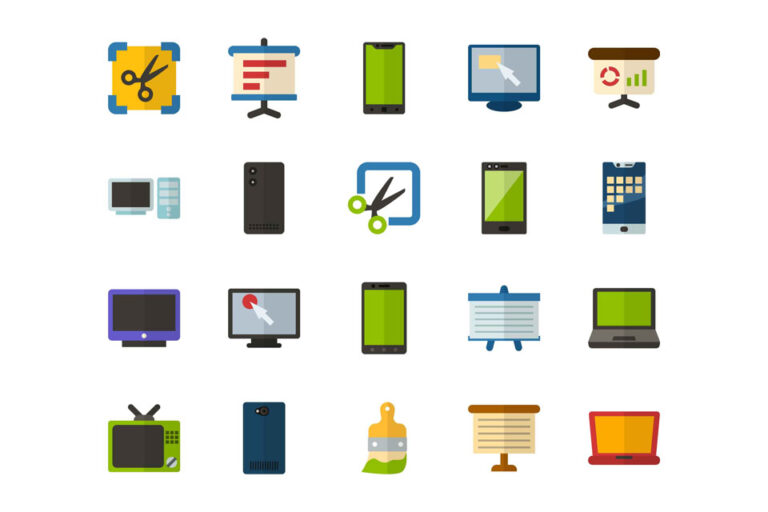Что такое ошибка 0x000007b в Windows 10/11
Ошибка времени выполнения 0x000007b может возникнуть из-за различных факторов. Это означает, что не существует «одного решения для всех». Прежде чем выполнять какие-либо методы устранения неполадок, проведите надлежащее исследование возможных причин этой ошибки. Это поможет вам избежать этого в будущем и даст вам лучшее представление о том, как с этим лучше справляться.
Ошибка 0x000007b возникает, когда пользователи пытаются запустить определенные приложения, такие как Fortnite или Nero Burning Studios. Ошибка может быть серьезной, поскольку она блокирует запуск таких приложений пользователями. Итак, вы должны разобраться с этим немедленно. Мы подготовили несколько решений, которые вы можете применить для устранения проблемы.
Почему появляется ошибка 0x000007b?
Когда пользователь пытается запустить уязвимое приложение, во время сбоя программы появляется следующее сообщение:
[program].exe — ошибка приложения
Приложение не удалось правильно запустить (0x000007B). Нажмите OK, чтобы закрыть приложение
Распространенные причины, связанные с ошибкой 0x000007b, приложение не удалось запустить правильно, включают в себя:
- Несовместимый файл, работающий в системе, созданной, например, 64-битное приложение, работающее на 32-битной машине.
- Платформа Microsoft .NET либо повреждена, либо отсутствует
- Отсутствующие или поврежденные записи реестра Windows
- Поврежденный распространяемый компонент Microsoft Visual C++
- Отсутствующие или поврежденные файлы DLL
- Отсутствующие или поврежденные системные файлы
Как устранить ошибку 0x000007b в Windows 10/11
Есть и другие причины, по которым возникает ошибка, но вышеизложенное в значительной степени охватывает основы. Решения, представленные ниже, должны помочь вам так или иначе.
Прежде всего, похвально установить надежный инструмент для ремонта ПК. Программа может помочь решить различные проблемы, связанные с системными файлами. Это также сэкономит ваше время и риск подделать неправильные файлы, чтобы усугубить ситуацию.
Решение № 1. Выберите правильную архитектуру для программы
Большинство компьютеров с объемом оперативной памяти более 4 ГБ используют 64-разрядную архитектуру. Убедитесь, что файл установки приложения, выбранный при загрузке программы, использует ту же сборку. После этого подтвердите, используют ли затронутые приложения ту же архитектуру. Если нет, переустановите их, используя правильный установочный файл. Обычно установочные файлы бывают двух версий: x64 и x84. Последний представляет собой 32-битную систему.
Решение № 2. Переустановите распространяемый пакет MS Visual C++.
- Нажмите клавишу Windows и введите Панель управления в поле поиска, прежде чем нажать кнопку Enter.
- Откройте «Программы» и нажмите «Удалить программу».
- Проверьте все записи, относящиеся к Visual C++, и щелкните их правой кнопкой мыши, прежде чем выбрать параметр «Удалить».
- Теперь отправляйтесь в официальный сайт майкрософт и загрузите все версии Visual Studio.
- Установите соответствующую версию для уязвимого приложения. Например, установите Visual Studio 2015, если это приложение 2016 года.
Решение № 3. Установите свежий MS .NET Framework
Платформа .NET — жизненно важная функция ОС Windows. Это означает, что любые проблемы, связанные с платформой, могут привести к серьезным ошибкам, таким как ошибка 0x000007b, приложение не удалось правильно запустить в Windows 10/11.
Чтобы установить новую версию MS .NET Framework, откройте официальный сайт MSследуйте инструкциям по загрузке и установите .NET Framework 4.
Решение № 4. Сбросьте затронутые приложения
Возможно, причина ошибки связана с плохо настроенным приложением. Таким образом, сброс соответствующего приложения вернет все настройки к значениям по умолчанию.
- Щелкните правой кнопкой мыши кнопку меню Windows и выберите «Приложения и компоненты».
- Найдите затронутое приложение, а затем щелкните его, чтобы открыть дополнительные параметры.
- Теперь наведите указатель мыши на нижнюю часть и нажмите кнопку «Сброс».
- Когда появится предупреждение, нажмите «Сброс», чтобы подтвердить действие.
- После этого перезагрузите компьютер и убедитесь, что проблема решена.
Решение № 5. Запустите средство устранения неполадок совместимости программ
Если есть проблемы с совместимостью, система не сможет запустить приложение и покажет ошибку 0x000007b. Запуск средства устранения неполадок совместимости программ поможет определить и исправить ошибку. Вот как:
- Нажмите клавиши Windows + I, чтобы запустить приложение «Настройки».
- Выберите вкладку «Обновления и безопасность».
- Наведите курсор на левую панель и выберите Устранение неполадок.
- Теперь проверьте средство устранения неполадок совместимости программ на правой панели.
- Выберите Запустить средство устранения неполадок.
- После завершения процесса перезагрузите компьютер и проверьте, решена ли проблема.
Решение № 6. Установите все ожидающие обновления Windows
Отсутствие основных обновлений может вызвать серьезные проблемы в системе. Если ваш компьютер устарел, он будет отставать и, вероятно, не сможет запускать некоторые из последних программ. Рассмотрите возможность установки всех ожидающих обновлений системы, чтобы устранить эту ошибку. Вот как:
- Нажмите клавиши Windows + I, чтобы запустить приложение «Настройки».
- Выберите категорию «Обновления и безопасность», прежде чем нажимать кнопку «Проверить наличие обновлений».
- Дайте системе выполнить поиск ожидающих обновлений, загрузите и установите их.
Обратите внимание, что системе может потребоваться перезагрузка несколько раз. Таким образом, сосредоточьтесь на сохранении любой незавершенной работы.
- Перезагрузите компьютер, когда закончите.
Решение № 7. Запустите затронутую программу от имени администратора
Есть программы, которые работают только при запуске с правами администратора. Чтобы решить эту проблему, найдите значок программы и выполните следующие действия:
- Щелкните правой кнопкой мыши ярлык программы, чтобы вызвать контекстное меню.
- Выберите «Запуск от имени администратора».
- Нажмите «Да», если UAC предложит.
Вывод
Как и в случае с пандемией, пользователи компьютеров встревожены присутствием вредоносного ПО только тогда, когда ситуация уже становится ужасной. И трудно контролировать или удалять вредоносное ПО, распространенное практически повсеместно. Таким образом, лучше предотвратить это в первую очередь. Кроме того, вы можете избежать таких проблем, как ошибка 0x000007b, приложение не удалось правильно запустить в Windows 10/11. А сильная и надежная защита от вредоносных программ Suite должен работать в фоновом режиме для защиты в режиме реального времени.